Wie behebt man den Windows 10 Update-Fehler 0x80080008?
Verschiedenes / / August 04, 2021
Anzeige
Windows veröffentlicht jedes Jahr Updates, um die Störungen und Fehler auszubügeln, auf die Benutzer mit einer Windows-Version stoßen. Updates sind ein notwendiger Bestandteil für jedes Betriebssystem, da Sie neue Funktionen, neue Sicherheitsvorkehrungen und vieles mehr erhalten. Mit der Zeit kann Windows Ihr System verlangsamen, aber durch das Aktualisieren auf die neueste Version wird sichergestellt, dass es einwandfrei funktioniert. Die Installation dieser Updates ist jedoch nicht immer ein Kinderspiel.
Wenn Sie versuchen, den Windows-Build zu aktualisieren, treten manchmal Fehler auf. Eine solche Fehlermeldung, die Windows-Benutzer seit langem beunruhigt, ist der Windows-Aktualisierungsfehler 0x80080008. Es gibt keine spezielle Möglichkeit, den Grund für den Fehler zu ermitteln oder herauszufinden, aber er kann behoben werden. Dieser Fehler kann aus verschiedenen Gründen in Ihrem System auftreten. Wenn Sie einer dieser unglücklichen Windows-Benutzer sind, ist dieser Artikel hilfreich für Sie. Hier haben wir einige Lösungen für jeden möglichen Grund für den Windows-Update-Fehler 0x80080008 aufgelistet. Lassen Sie uns also ohne weiteres darauf eingehen.

Inhaltsverzeichnis
-
1 Wie behebe ich den Windows Update Update Fehler 0x80080008?
- 1.1 Deaktivieren Sie die Antivirensoftware:
- 1.2 Registrieren Sie eine Wups2.dll erneut:
- 1.3 Führen Sie SFC und DISM aus:
- 1.4 Starten Sie die Windows Update-Komponenten neu:
- 1.5 Laden Sie das Update manuell herunter:
- 1.6 Starten Sie die BITS-Dienste neu:
- 1.7 Booten Sie im abgesicherten Startmodus:
- 1.8 Führen Sie ein direktes Upgrade durch:
- 1.9 Überprüfen Sie die Funktion des Windows Update-Dienstes:
Wie behebe ich den Windows Update Update Fehler 0x80080008?
Da nicht festgestellt werden kann, welche Lösung in Ihrem speziellen System funktioniert, müssen Sie jede dieser Korrekturen nacheinander ausprobieren. Dies sind einige bewährte Lösungen für den Windows-Update-Fehler 0x80080008, und zweifellos wird eine davon für Sie funktionieren.
Anzeige
Deaktivieren Sie die Antivirensoftware:
Manchmal kann ein Antivirenprogramm eines Drittanbieters die Ursache für alle Probleme im Zusammenhang mit Windows-Updates sein. Wenn Sie zur Sicherheit Ihres Computers Antivirensoftware verwenden, werden bestimmte Verbindungen blockiert. Auf diese Weise führt ein Antivirenprogramm manchmal Windows-Updates auf die schwarze Liste, was wiederum zu einem Fehler führt.
Öffnen Sie also zunächst Ihr Antivirenprogramm, deaktivieren Sie den Echtzeitschutz und deaktivieren Sie es auf alle Fälle. Wenn dies nicht funktioniert, gehen Sie zur Liste der installierten Programme und deinstallieren Sie das Antivirenprogramm vollständig vom System. Versuchen Sie dann erneut, Windows zu aktualisieren. Wenn Sie denselben Fehler 0x80080008 erneut sehen, fahren Sie mit der möglichen Lösung in der Liste fort.
Registrieren Sie eine Wups2.dll erneut:
Eine weitere wahrscheinliche Ursache für den Fehler 0x80080008 ist eine fehlerhafte Installation der Datei Wupus2.dll. Sie können das Problem beheben, indem Sie es erneut registrieren. Dazu müssen Sie die Eingabeaufforderung öffnen.
- Klicken Sie auf die Schaltfläche Start und suchen Sie nach "Eingabeaufforderung".
- Die Eingabeaufforderung wird in den Ergebnissen angezeigt. Klicken Sie mit der rechten Maustaste darauf und wählen Sie Als Administrator ausführen.
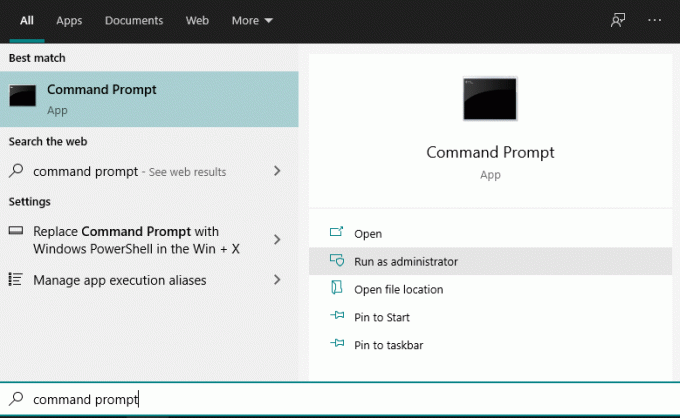
- Wenn das UAC-Popup angezeigt wird, klicken Sie auf Ja.
- Geben Sie nacheinander die folgenden Befehle in die Eingabeaufforderung ein und drücken Sie nach jedem Befehl die Eingabetaste:
REGSVR32 WUPS2.DLL / S.
REGSVR32 WUPS.DLL / S.
REGSVR32 WUAUENG.DLL / S.
REGSVR32 WUAPI.DLL / S.
REGSVR32 WUCLTUX.DLL / S.
REGSVR32 WUWEBV.DLL / S.
REGSVR32 JSCRIPT.DLL / S.
REGSVR32 MSXML3.DLL / S.
Anzeige
- Schließen Sie nach dem letzten Befehl die Eingabeaufforderung und starten Sie das System neu.
Versuchen Sie nach Abschluss des Neustarts erneut, das Windows-Update zu installieren. Wenn Sie immer noch den gleichen Fehler 0x80080008 sehen, fahren Sie mit der nächsten Lösung fort.
Führen Sie SFC und DISM aus:
Wenn bei der Windows-Installation auf Ihrem System ein Fehler auftritt, tritt dieser Fehler möglicherweise auch beim Versuch auf, Windows zu aktualisieren. In diesem Fall müssen Sie zunächst einen SFC-Scan auf Ihrem Computer ausführen.
- Klicken Sie auf die Schaltfläche Start und suchen Sie nach "Eingabeaufforderung".
- Die Eingabeaufforderung wird in den Ergebnissen angezeigt. Klicken Sie mit der rechten Maustaste darauf und wählen Sie Als Administrator ausführen.
- Wenn das UAC-Popup angezeigt wird, klicken Sie auf Ja.
- Geben Sie "sfc / scannow" in die Befehlszeile ein und drücken Sie die Eingabetaste.
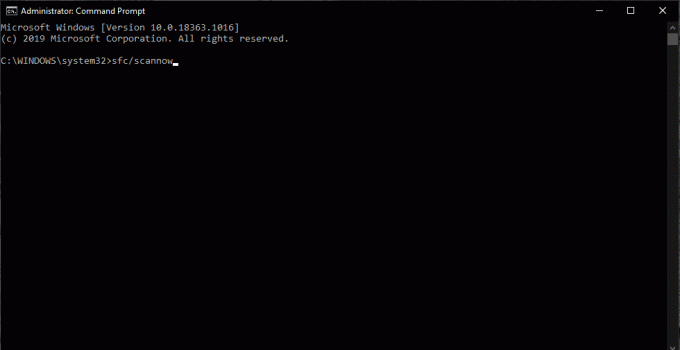
- Ein Prozess wird gestartet, um beschädigte Dateien zu überprüfen und zu reparieren, wenn sie gefunden werden.
Wenn bei der SFC-Prüfung keine Probleme oder Fehler auftreten, sollten Sie den DISM-Scan durchführen.
Anzeige
- Öffnen Sie die Eingabeaufforderung wie beim letzten Mal.
- Geben Sie "DISM.exe / Online / Cleanup-Image / Restorehealth" in die Befehlszeile ein und drücken Sie die Eingabetaste.
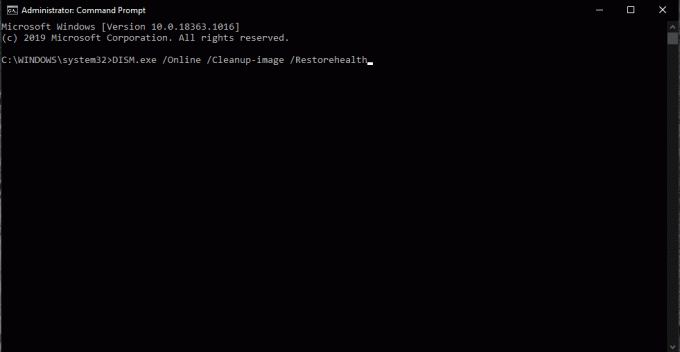
- Wenn Sie offline sind oder Ihr DISM-Scan keine Online-Verbindung zu den Diensten herstellen kann, können Sie den Scan offline durchführen. Dazu müssen Sie jedoch eine Windows-Installations-CD oder USB einlegen. Geben Sie danach den Befehl "DISM.exe / Online / Cleanup-Image / RestoreHealth / Quelle: DVDorUSB / LimitAccess" ein und drücken Sie die Eingabetaste. Ersetzen Sie den DVDorUSB-Teil des Befehls durch den Pfad Ihrer Windows-Installations-CD oder Ihres USB-Laufwerks.
Überprüfen Sie nach Abschluss des DISM-Scans, ob der Windows-Aktualisierungsfehler 0x80080008 erneut angezeigt wird. Wenn dies der Fall ist, fahren Sie mit der nächsten möglichen Lösung fort.
Starten Sie die Windows Update-Komponenten neu:
Wenn mit den Windows Update-Komponenten etwas nicht stimmt, wird der Windows Update-Fehler 0x80080008 angezeigt. Ein Neustart dieser Komponenten ist also etwas, das Sie versuchen sollten, wenn Sie den Fehler beheben möchten.
- Klicken Sie auf die Schaltfläche Start und suchen Sie nach "Eingabeaufforderung".
- Die Eingabeaufforderung wird in den Ergebnissen angezeigt. Klicken Sie mit der rechten Maustaste darauf und wählen Sie Als Administrator ausführen.
- Wenn das UAC-Popup angezeigt wird, klicken Sie auf Ja.
- Geben Sie nacheinander folgende Befehle ein:
net stop wuauserv
net stop cryptSvc
Netto-Stoppbits
net stop msiserver
ren C: WindowsSoftwareDistribution SoftwareDistribution.old
Ren C: WindowsSystem32catroot2 Catroot2.old
Nettostart wuauserv
net start cryptSvc
Nettostartbits
Nettostart msiserver
- Schließen Sie nach dem Ausführen des letzten Befehls das Windows-Eingabeaufforderungsfenster.
Versuchen Sie nun erneut, Windows zu aktualisieren. Wenn der gleiche Windows-Aktualisierungsfehler 0x80080008 erneut auftritt, versuchen Sie es mit der nächsten möglichen Lösung.
Laden Sie das Update manuell herunter:
Wenn die Online-Installation des Updates jedes Mal fehlgeschlagen ist, können Sie auch die Installation des Offline-Updates ausprobieren. Dazu müssen Sie das Update zunächst manuell als zusätzliche Datei herunterladen und dann wie bei jeder Softwareinstallation direkt auf dem System installieren.
- Zunächst müssen Sie die KB-Nummer Ihrer Update-Datei identifizieren, mit der der Windows-Update-Fehler 0x80080008 auftritt. Dazu müssen Sie den Windows-Update-Verlauf aufrufen, den Sie im Abschnitt Windows-Update leicht finden.
- Hier sehen Sie eine KB-Nummer neben der Windows-Aktualisierungsdatei, mit der Sie Probleme hatten. Notieren Sie sich diese Nummer und gehen Sie dann zur Microsoft Update Catalog-Website.

- Geben Sie hier die KB-Nummer für Ihre gewünschte Update-Datei in das Suchfeld ein und suchen Sie danach. Wenn Sie das Update gemäß Ihrem System gefunden haben, laden Sie es direkt von der Website herunter.
- Installieren Sie dann die heruntergeladene Datei als Setup.
Nach Abschluss des Setups haben Sie das aktualisierte Windows-System. Wenn die Installation jedoch fehlgeschlagen ist oder Sie die Aktualisierungsdatei für Ihr System nicht finden konnten, fahren Sie mit der nächsten möglichen Lösung fort.
Starten Sie die BITS-Dienste neu:
Hintergrund Intelligent Transfer Service oder BITS ist etwas, das Sie für die Installation eines Windows-Updates benötigen. Wenn es jedoch aus irgendeinem Grund abstürzt oder gestoppt wird, tritt möglicherweise der Windows-Aktualisierungsfehler 0x80080008 auf, wenn Sie versuchen, Ihr System zu aktualisieren. Geben Sie den BITS also auch einen Neustart, da dies auch ein möglicher Grund für den Fehler in Ihrem System sein könnte.
- Drücken Sie die Windows-Taste + R und dann Ausführen und öffnen Sie das Ausführungsfenster.
- Geben Sie im Dialogfeld "services.msc" ein und drücken Sie die Eingabetaste.
- Suchen Sie in der Liste nach "Intelligenter Hintergrundübertragungsdienst". Wenn Sie ihn gefunden haben, doppelklicken Sie darauf, um seine Eigenschaften zu öffnen.
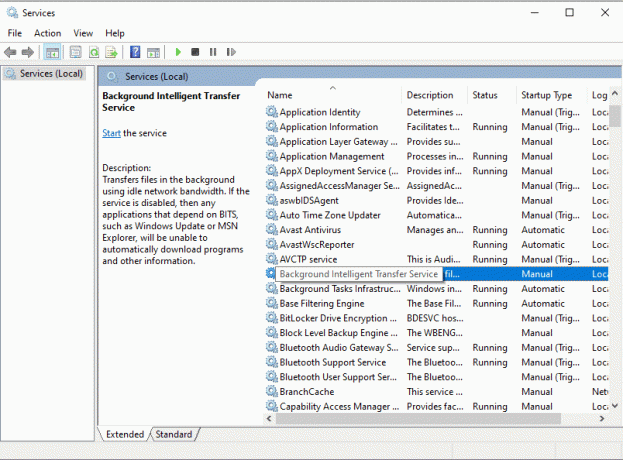
- Wenn der Status des Dienstes nicht ausgeführt wird, klicken Sie auf die Schaltfläche "Start".

- Klicken Sie auf die Wiederherstellung und setzen Sie den ersten Fehler und den zweiten Fehler auf Neustart des Dienstes.
- Bestätigen Sie die Auswahl und schließen Sie alles.
Suchen Sie nun erneut nach einem Update und versuchen Sie es erneut zu installieren. Wenn Sie immer noch auf denselben Fehler 0x80080008 stoßen, fahren Sie mit der nächsten möglichen Lösung fort.
Booten Sie im abgesicherten Startmodus:
Möglicherweise ist ein Hintergrundprozess ein Hindernis für Ihr Update. Sie können also versuchen, die Prozesse zurückzusetzen oder einfach zu deaktivieren und das Update dann erneut zu testen.
- Drücken Sie die Windows-Taste + R und dann Ausführen und öffnen Sie das Ausführungsfenster.
- Geben Sie "msconfig" in das Dialogfeld ein und drücken Sie die Eingabetaste.
- Klicken Sie auf die Registerkarte "Dienste" und aktivieren Sie das Kontrollkästchen neben "Alle Microsoft-Dienste ausblenden".

- Klicken Sie dann auf Alle deaktivieren und schließlich auf Übernehmen.
- Klicken Sie auf die Registerkarte Start und dann auf "Task-Manager öffnen".

- Deaktivieren Sie nacheinander alle Startprogramme in der Liste.
- Starten Sie den PC neu.
Versuchen Sie nun erneut, Windows zu aktualisieren. Wenn der gleiche Windows-Aktualisierungsfehler 0x80080008 auftritt, fahren Sie mit der nächsten möglichen Lösung fort.
Führen Sie ein direktes Upgrade durch:
Ein direktes Upgrade ist ein Upgrade, bei dem Ihr Windows auf die neueste Version aktualisiert wird, ohne dass Daten verloren gehen. Sie können dies auch versuchen, um das neueste Windows-Update auf Ihrem System zu installieren.
- Laden Sie das Media Creation Tool herunter und führen Sie es auf Ihrem System aus.
- Warten Sie, bis das Programm die erforderlichen Dateien bereit hält.
- Wählen Sie Updates herunterladen und installieren (empfohlen) und klicken Sie dann auf Weiter.
- Warten Sie, bis der Download abgeschlossen ist.
- Befolgen Sie dann die Anweisungen auf dem Bildschirm, bis der Bildschirm "Bereit zur Installation" angezeigt wird.
- Klicken Sie hier auf "Ändern, was aufbewahrt werden soll".
- Wählen Sie dann "Persönliche Dateien und Apps" und klicken Sie auf "Weiter".
- Befolgen Sie die Anweisungen auf dem Bildschirm, um die Installation endgültig abzuschließen.
Wenn Sie die neueste Windows-Version mit dieser Methode nicht installieren können, fahren Sie mit der nächsten möglichen Lösung fort.
Überprüfen Sie die Funktion des Windows Update-Dienstes:
Manchmal stürzt der Windows-Update-Dienst ab und der Fehler 0x80080008 wird auf dem Bildschirm angezeigt. In diesem Fall sollten Sie die Funktion dieses Dienstes überprüfen, um sicherzustellen, dass dies nicht das Problem ist, das hinter dem Fehler steht.
- Drücken Sie die Windows-Taste + R und dann Ausführen und öffnen Sie das Ausführungsfenster.
- Geben Sie im Dialogfeld "services.msc" ein und drücken Sie die Eingabetaste.
- Suchen Sie in der Serviceliste nach „Windows Update“ und doppelklicken Sie darauf, um die Eigenschaften zu öffnen.
- Klicken Sie auf die Registerkarte Allgemein und wählen Sie im Dropdown-Menü die Option Als automatisch starten.
- Stellen Sie außerdem sicher, dass der Dienststatus ausgeführt wird. Wenn es gestoppt angezeigt wird, klicken Sie auf die Schaltfläche Start.
- Klicken Sie auf OK und schließen Sie alle Fenster.
Versuchen Sie nun erneut, das Update zu installieren. Es sollte jetzt ohne Probleme installiert werden.
Das Aktualisieren von Windows auf den neuesten Build ist unerlässlich, wenn Sie die neuesten Funktionen und eine fehlerfreie Erfahrung auf Ihrem System wünschen. Probleme mit der Installation von Updates sind also nicht zu übersehen. Wenn auf Ihrem System eine Originalversion von Windows ausgeführt wird, sollte eine der oben genannten Lösungen Ihr Problem lösen.
Hier geht es darum, den Windows-Update-Fehler 0x80080008 zu beheben. Wenn Sie Fragen oder Anregungen zu diesem Handbuch haben, kommentieren Sie unten, und wir werden uns bei Ihnen melden. Lesen Sie auch unsere anderen Artikel auf iPhone Tipps und Tricks,Android Tipps und Tricks, PC-Tipps und Tricksund vieles mehr für nützlichere Informationen.



